| Tag | Arbeitsbeginn | Arbeitsende | Pausendauer | Gesamt | ||
|---|---|---|---|---|---|---|
| Montag | : | : | : | 8.00 | ||
| Dienstag | : | : | : | 0.00 | ||
| Mittwoch | : | : | : | 0.00 | ||
| Donnerstag | : | : | : | 0.00 | ||
| Freitag | : | : | : | 0.00 | ||
| Samstag | : | : | : | 0.00 | ||
| Sonntag | : | : | : | 0.00 | ||
Gesamtlohn:€ 0.00 Grundlohn:€ 0.00 Überstunden:€ 0.00 Gesamtstunden:0.00 Grundstunden:0.00 Überstunden:0.00 | ||||||
Zeiterfassungseinstellungen
Vergütungseinstellungen
Zusätzliche Einstellungen
Über diesen kostenlosen Arbeitszeitrechner
Dieser Arbeitszeitrechner hilft beim Erfassen von Arbeitsstunden und der Lohnberechnung, was sowohl Arbeitgebern als auch Arbeitnehmern zugutekommt. Sie geben ein, wann Sie täglich mit der Arbeit beginnen und aufhören, und der Rechner erledigt den Rest.
Unser Arbeitszeitrechner bietet mehr als nur die Schätzung von Arbeitsstunden:
- Er berücksichtigt auch Pausen. Geben Sie einfach Ihre Mittagszeit ein, und sie wird von Ihrer Gesamtarbeitszeit abgezogen.
- Sie können Ihren Zeitplan individuell anpassen. Möchten Sie Ihre Woche am Sonntag statt am Montag beginnen? Kein Problem. Wünschen Sie eine 4-Tage-Arbeitswoche? Auch das ist möglich.
- Überstunden sind knifflig, aber unser Rechner hat Sie abgedeckt. Legen Sie fest, wann Überstunden beginnen - vielleicht nach 8 Stunden täglich oder 40 Stunden wöchentlich. Der Überstundensatz wird automatisch angewendet.
- Fügen Sie persönliche Details wie Ihren Namen oder Ihr Unternehmen hinzu. Seien Sie versichert - wir speichern Ihre Daten nicht. Der Rechner arbeitet vollständig clientseitig, was bedeutet, dass Ihre eingegebenen Informationen nicht an Server übertragen werden.
- Wechseln Sie zwischen 12-Stunden- und 24-Stunden-Zeitformaten. Beachten Sie jedoch, dass eine Änderung dieses Formats die Eingabedaten zurücksetzt.
- Erstellen Sie PDF-Ausdrucke Ihrer Zeiterfassungsbögen oder speichern Sie sie als Tabellen.
Kurz gesagt, unser kostenloser Arbeitszeitrechner nimmt Ihnen den Kopfschmerz bei der Erfassung von Arbeitsstunden ab. Es ist ein einfaches Werkzeug, das Ihnen viel Zeit und Mühe ersparen kann.
Wie verwendet man einen Arbeitszeitrechner?
Kurz gesagt: Geben Sie Ihre Arbeitszeiten für den Tag ein, ziehen Sie die Pausenzeit ab und laden Sie einen PDF-Zeiterfassungsbogen herunter. Scrollen Sie nach unten für erweiterte Optionen wie Stundenlohn oder Anzahl der Arbeitstage.
Hier ist eine detaillierte Anleitung zur effektiven Nutzung eines Arbeitszeitrechners:
So berechnen Sie Arbeitsstunden
Beginnen Sie damit, Ihren Namen über dem Rechner einzugeben. Legen Sie dann Ihre Lohnabrechnungszeiträume fest.

Geben Sie nun für den Hauptteil Ihre Arbeitszeiten ein. Tragen Sie für jeden gearbeiteten Tag ein, wann Sie angefangen und aufgehört haben.
Während Sie die Zeiten eingeben, beobachten Sie die Spalte 'Gesamt'. Sie zeigt, wie viele Stunden Sie jeden Tag gearbeitet haben. Am Ende sehen Sie Ihre Gesamtzeit für den Zeitraum.
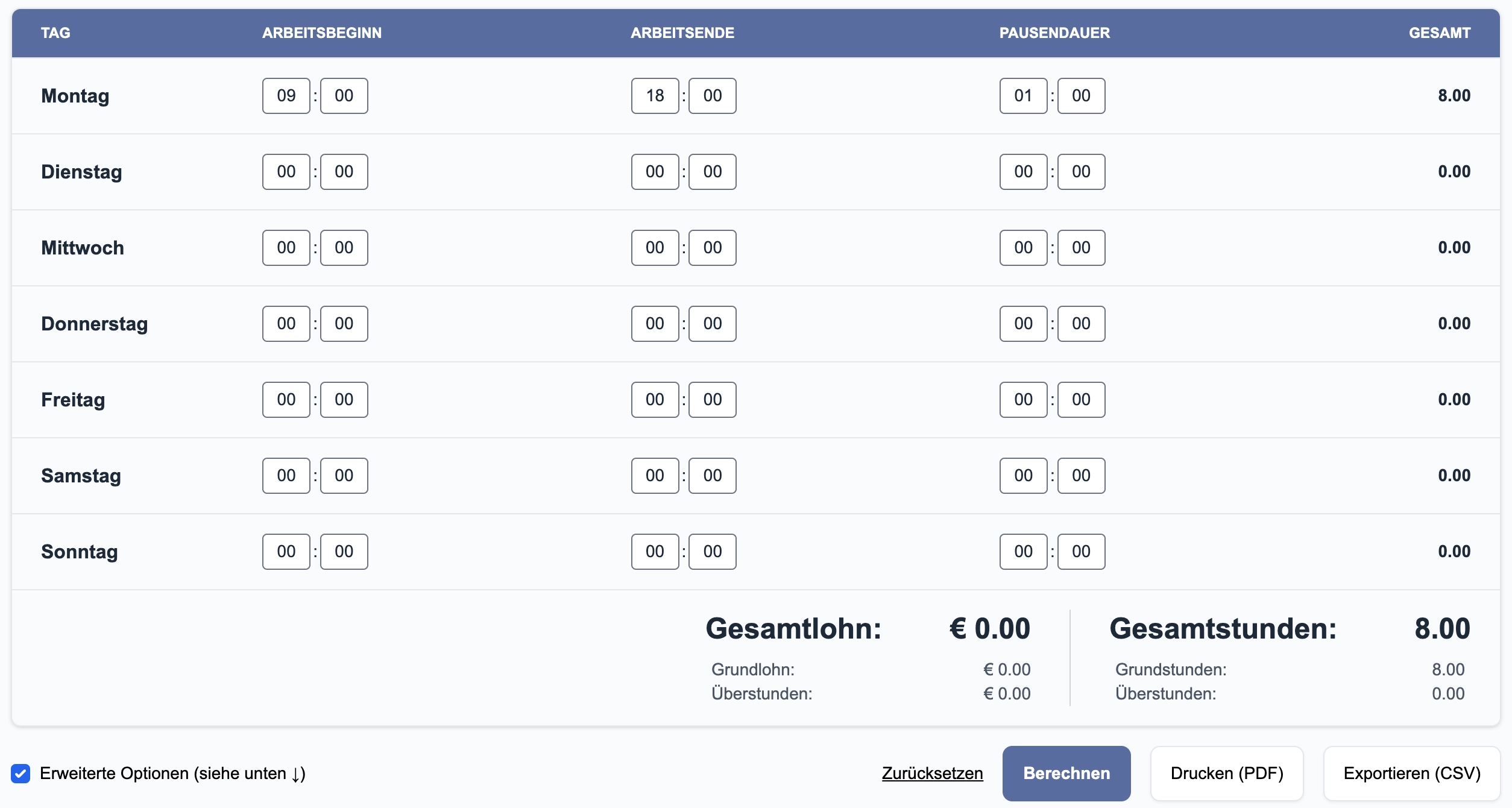
So ziehen Sie Pausen ab
Suchen Sie nach der Spalte 'Pausenabzug' oder 'Pausenbeginn' und 'Pausenende', wenn Sie in den erweiterten Einstellungen die Option zur genauen Pausenzeitangabe gewählt haben.
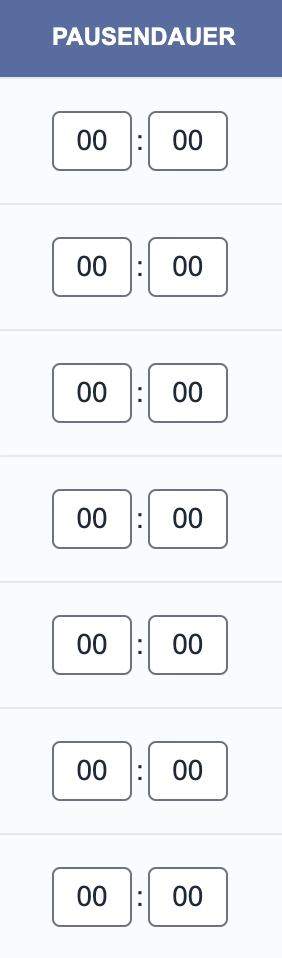
Geben Sie ein, wie lang Ihre unbezahlten Pausen jeden Tag waren. Der Rechner zieht diese Zeit von Ihren Gesamtstunden ab.
So berechnen Sie den Lohn für die Arbeitszeit
Finden Sie den Abschnitt 'Lohnsatzeinstellungen'. Geben Sie dort Ihren regulären Stundensatz ein. Der Rechner multipliziert Ihre Stunden mit dem Satz. Ihr Gesamtlohn wird am Ende der Seite angezeigt.
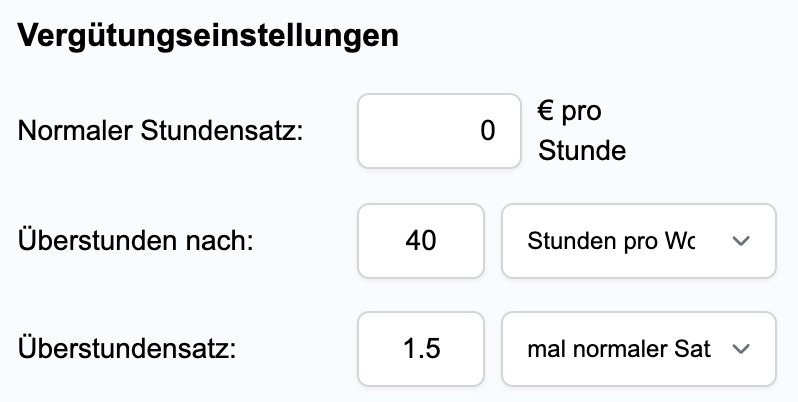
So berechnen Sie Überstunden
Überstunden können komplex sein, aber dieser Arbeitsstundenrechner vereinfacht es. Finden Sie die Überstundeneinstellungen und legen Sie zwei Parameter fest:
- Wann Überstunden beginnen (oft nach 40 Stunden pro Woche)
- Den Überstundensatz (üblicherweise das 1,5-fache Ihres Grundgehalts)
Einmal eingestellt, erledigt der Rechner den Rest. Er wendet den Überstundensatz automatisch auf überschüssige Stunden an und listet Überstundenbezahlung getrennt vom regulären Lohn auf.
So laden Sie PDF oder CSV herunter
Nachdem Sie Ihre Arbeitsstunden eingegeben haben, möchten Sie vielleicht eine Aufzeichnung. Suchen Sie nach den Schaltflächen 'Drucken (PDF)' oder 'Exportieren (CSV)'.

'Drucken' erzeugt ein PDF Ihrer Zeitkarte, ideal für die digitale Aufbewahrung. 'Exportieren' oder 'CSV' liefert eine Datei, die mit Excel oder Google Sheets kompatibel ist.
Speichern Sie diese Dateien immer an einem sicheren Ort. Sie sind praktisch, falls jemals Fragen zu Ihren Stunden oder Ihrem Lohn aufkommen.
So fügen Sie einen Firmennamen hinzu
Geben Sie den Namen Ihres Unternehmens unter dem Rechner in der Spalte 'Zusätzliche Einstellungen' ein.
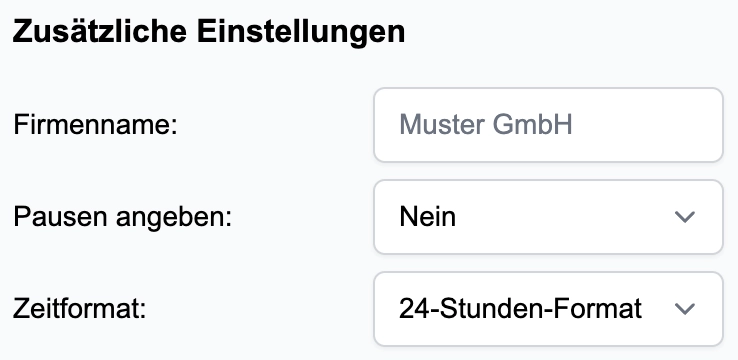
Wenn Sie diesen Schritten folgen, werden Sie unseren kostenlosen Arbeitszeitrechner schnell beherrschen. Und denken Sie daran - genaue Zeiterfassung macht den Zahltag zum Kinderspiel.